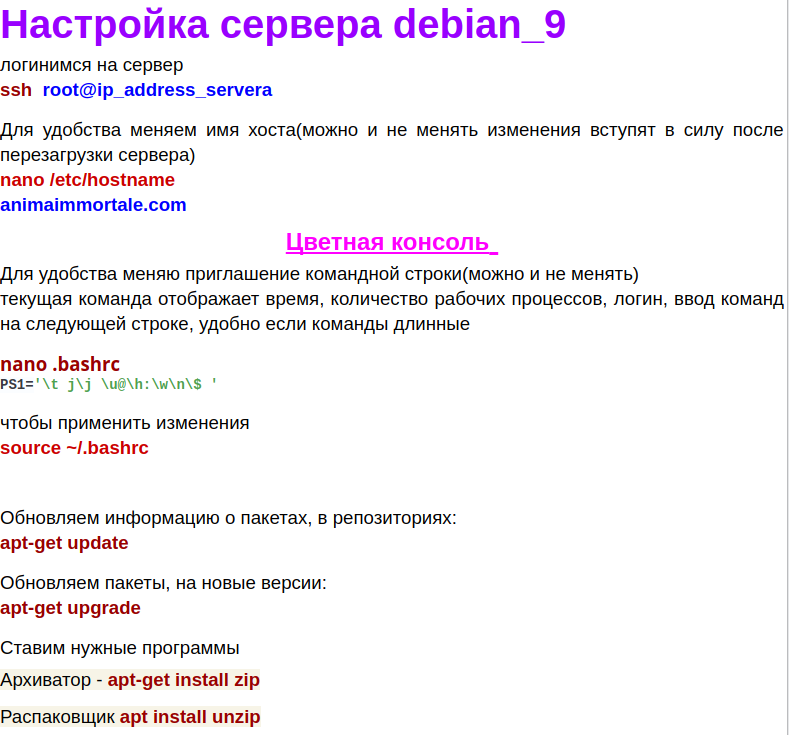 |
| Настройка сервера debian_9 логинимся на сервер ssh root@ip_address_servera Для удобства меняем имя хоста(можно и не менять изменения вступят в силу после перезагрузки сервера) nano /etc/hostname animaimmortale.com Цветная консоль Для удобства меняю приглашение командной строки(можно и не менять) текущая команда отображает время, количество рабочих процессов, логин, ввод команд на следующей строке, удобно если команды длинные nano .bashrc PS1='\t j\j \u@\h:\w\n\$ ' чтобы применить изменения source ~/.bashrc Обновляем информацию о пакетах, в репозиториях: apt-get update Обновляем пакеты, на новые версии: apt-get upgrade Ставим нужные программы Архиватор - apt-get install zip Распаковщик apt install unzip php-ssh2 - подключается к SSH-серверу. Нужно для php функции ssh2_connect apt-get install php-ssh2 Проверяем php -m | grep ssh2 curl — инструмент командной строки для передачи данных с синтаксисом URL apt-get install curl -y Без этого пакета не появляются диалоговые окна: apt-get install dialog apt-utils Если сервер на русском языке эти команды решают проблемы с русской локализацией: переустанавливаем пакет- locales apt-get install --reinstall locales И исправляем проблему с локализацией dpkg-reconfigure locales Нужно отметить пробелом в появившемся окне и нажать ок en_US.UTF-8 Настройка времени в Debian Узнать дату, время, часовой пояс можно командой date: date Если все указано верно, то менять ничего не нужно. Если не правильно то обновим часовые пояса: apt-get -y install tzdata Теперь выберем правильный часовой пояс Выбирая соответствующие пункты визарда, указываете свой часовой пояс. dpkg-reconfigure tzdata после перезагрузки сервера изменения вступят в силу reboot Установка Nginx (новой версии) Загружаем ключ с веб-сайта http://nginx.org/ru/linux_packages.html wget http://nginx.org/keys/nginx_signing.key Активируем его - apt-key add nginx_signing.key Моя версия debian это stretch, если у вас отличается замените слово stretch на свое кодовое имя дистрибутива и добавьте в конец файла /etc/apt/sources.list следующее: nano /etc/apt/sources.list deb-src http://nginx.org/packages/debian/ stretch nginx затем выполните команды: Установка php7.2-fpm скачиваем сертификат и добавляем в список разрешенных репозиторий packages.sury.org apt-get -y install apt-transport-https lsb-release ca-certificates wget -O /etc/apt/trusted.gpg.d/php.gpg https://packages.sury.org/php/apt.gpg sh -c 'echo "deb https://packages.sury.org/php/ $(lsb_release -sc) main" > /etc/apt/sources.list.d/php.list' затем выполняем команды apt-get update и устанавливаем сам пакет php-fpm apt install php-fpm Проверяем версию php php -v Еще некоторые полезные пакеты для работы php на сервере mbstring разработано для работы с кодировками apt install php-mbstring Этот пакет предоставляет модуль MySQL для PHP apt install php-mysql Модуль GD для PHP для работы с изображениями apt install php-gd Настраиваем php-fpm и взаимодействие с nginx открываем файл и меняем пользователя www-data на nginx и расскоментим некоторые пункты nano /etc/php/7.3/fpm/pool.d/www.conf user = nginx group = nginx listen.owner = nginx listen.group = nginx listen = /run/php/php7.3-fpm.sock сохраняем (в nano это ctrl+o, не ноль а буква) Перезапустим fpm: service php7.3-fpm restart Создаем тестовую папку где будет хранится сайт, по привычке будет www mkdir /var/www Создаем папку для сайта(удобно называть по имени домена) mkdir /var/www/animaimmortale.com И тестовый index.php, чтобы проверить работу php <?php echo "animaimmortale.com"; ?> Даем права на папку сайта для пользователя nginx find /var/www/animaimmortale.com/ -type d -exec chown nginx {} + или так chown nginx:nginx /var/www/animaimmortale.com Настройка NGINX конфига для сайта Удобнее конфиг называть именем сайта создаем файл и вносим туда базовые настройки(необходимый минимум) nano /etc/nginx/conf.d/animaimmortale.com.conf
server { listen 80; server_name animaimmortale.com; #имя домена root /var/www/animaimmortale.com; #путь к папке с сайтом index index.php; #наша точка входа на сайт, главный индекс пхп #редирект на нужный index.php location / { try_files $uri $uri/ /index.php$args; } #---------PHP------------------------ location ~ \.php$ { fastcgi_pass unix:/var/run/php/php7.3-fpm.sock; fastcgi_index index.php; fastcgi_param SCRIPT_FILENAME $document_root$fastcgi_script_name; include fastcgi_params; } } переименовываем дефолтный конфиг чтобы не мешал работе mv /etc/nginx/conf.d/default.conf /etc/nginx/conf.d/default.conf1 перезагружаем service nginx restart Установка mysql apt-get install mariadb-server mariadb-client Установить пароль для mysql mysql_secure_installation далее отвечаем на вопрос системы: Skip root password for root Мы еще не устанавливали пароль для root, поэтому нажмите Enter. Install new password for root: security Тут нужно установить пароль для root Do remove an anonymous user Удалить ли анонимного пользователя, отвечаем да Do not disallow remote connections Не запрещаем коннект к нашему северу с удаленных серверов, если вам это не нужно то можно запретить Do remove a test database Удалить тестовую базу данных - отвечаем да Do reload the privileges Перезагрузите привилегии - соглашаемся Теперь для root установлен пароль. Делаем запрос пароля обязательным в поле PASSWORD("введите ваш пароль") вместо “введите ваш пароль” также в кавычках вводите ваш созданный выше root пароль от mysql mysql -u root systemctl restart mariadb или так /etc/init.d/mysql restart Установка phpmyadmin переходим в папку нашего сайта cd /var/www/animaimmortale.com скачиваем архив с сайта phpmyadmin.net wget https://files.phpmyadmin.net/phpMyAdmin/4.7.4/phpMyAdmin-4.7.4-all-languages.zip распаковываем unzip phpMyAdmin-4.7.4-all-languages.zip затем переименовываем распакованную папку в phpmyadmin, либо ваше название, у меня например codevinci mv phpMyAdmin-4.7.4-all-languages codevinci Создание пользователя для phpMyAdmin Чтобы можно было залогинится в новый phpMyAdmin нужно создать пользователя(в старой версии он был по умолчанию) Подключитесь к mysql и введите команды (в поле 'yourpaswd' можно ввести пароль от mysql, a можно и другой придумать, я оставлю пароль от mysql чтобы было проще) mysql -u root -p CREATE USER 'phpmyadmin'@'localhost' IDENTIFIED BY 'yourpaswd'; GRANT ALL PRIVILEGES ON *.* TO 'phpmyadmin'@'localhost' WITH GRANT OPTION; FLUSH PRIVILEGES; quit; Добавляем в конфиг сайта раздел phpmyadmina Не забудьте проверить закрывающие скобочки в конфиге. nano /etc/nginx/conf.d/animaimmortale.com.conf server { listen 80; server_name animaimmortale.com; root /var/www/animaimmortale.com; index index.php; #редирект на нужный index.php location / { try_files $uri $uri/ /index.php$args; } #---------PHP------------------------ location ~ \.php$ { fastcgi_pass unix:/var/run/php/php7.3-fpm.sock; fastcgi_index index.php; fastcgi_param SCRIPT_FILENAME $document_root$fastcgi_script_name; include fastcgi_params; } #-------------PHPMYADMIN--------------------------- location /codevinci { root /var/www/animaimmortale.com/; index index.htm index.html index.php; location ~ ^/codevinci/(.+.php)$ { try_files $uri = 404; root /var/www/animaimmortale.com/; fastcgi_pass unix:/var/run/php/php7.3-fpm.sock; fastcgi_index index.php; fastcgi_param SCRIPT_FILENAME $request_filename; include /etc/nginx/fastcgi_params; } location ~* ^/codevinci/(.+.(html|ico|xml|css|jpg|png|js|txt|gif|jpeg))$ { root /var/www/animaimmortale.com/; } } } сохраняем и перезагружаем nginx service nginx restart теперь для входа в phpmyadmin animaimmortale.com/codevinci login: phpmyadmin пароль: yourpaswd |
| Количество фотографий 0 | Размер фотогалереи 0 |
|
Перейти к фотогалерее
|
|
| Потомки | Фанаты | Атеисты |
|
|
|
|
| 0 | 0 | 0 |
| Перейти в раздел ИИ данного объекта |
|
|
| Найдено 0 похожестей |
| Русский ▼ |
|
|
Подтвердите, что Вы человек
|
|
| Развернуть | ИИ ДЛЯ ПОИСКА КАРТИНОК | Закрыть | ||
|
|
||||
| Закрыть | |||
|
|
|||
|
0 из 200 |
|
|
Дата последнего изменения:
|
|
| Отмена | |
| Отмена | |